Keine Verifizierungsprobleme mehr, wenn Sie ein VPN verwenden
- Wenn Hulu Ihre E-Mail-Adresse beim Anmelden nicht verifizieren kann, müssen Sie möglicherweise ein Zurücksetzen des Passworts erzwingen und den Cache leeren.
- Stellen Sie außerdem sicher, dass Sie eine gültige E-Mail-Adresse eingeben, indem Sie die richtigen Anmeldeinformationen ohne Tippfehler eingeben.
- Um dieses Problem mit der E-Mail-Verifizierung zu beheben, lesen Sie weiter, um weitere Schritte zur Fehlerbehebung zu erhalten.

Wenn Hulu die mit Ihrem Konto verknüpfte E-Mail-Adresse nicht bestätigen kann, erhalten Sie eine Meldung Wir können die E-Mail-Adresse derzeit nicht bestätigen Fehlermeldung in der Anmeldephase.
Es kann frustrierend sein, aber sobald Sie Ihre Anmeldeinformationen überprüft haben, sollte sich alles wieder normalisieren. Sollte dies jedoch nicht der Fall sein, haben wir weitere Tricks im Ärmel.
Warum sagt Hulu immer wieder, dass wir Ihre E-Mail-Adresse jetzt nicht bestätigen können?
Wenn Sie eine alte oder ungültige E-Mail-Adresse verwendet oder falsche Anmeldeinformationen eingegeben haben, kann Hulu Ihre Identität möglicherweise nicht überprüfen.
Wenn Sie außerdem versuchen, sich von einem geografisch eingeschränkten Standort aus anzumelden, kann dieser Fehler ebenfalls auftreten. Und wenn Sie zu oft versuchen, sich zu verifizieren, wird Ihr Konto möglicherweise gesperrt.
- Wie behebe ich den Hulu-Fehler „Wir können Ihre E-Mail-Adresse jetzt nicht überprüfen“?
- 1. Setze dein Passwort zurück
- 2. Beheben Sie Internetverbindungsfehler
- 3. Verwenden Sie ein VPN
- 4. Browser-Cache leeren
- 5. Entfernen Sie Geräte aus Ihrem Hulu-Konto
- 6. Kontaktiere den Kundenservice
Wie behebe ich den Hulu-Fehler „Wir können Ihre E-Mail-Adresse jetzt nicht überprüfen“?
Überprüfen Sie zunächst die folgenden grundlegenden Schritte zur Fehlerbehebung:
Wie testen, bewerten und bewerten wir?
Wir haben in den letzten sechs Monaten daran gearbeitet, ein neues Überprüfungssystem für die Art und Weise zu entwickeln, wie wir Inhalte produzieren. Anschließend haben wir die meisten unserer Artikel überarbeitet, um echtes praktisches Fachwissen zu den von uns erstellten Leitfäden bereitzustellen.
Weitere Einzelheiten finden Sie hier wie wir bei WindowsReport testen, überprüfen und bewerten.
- Überprüfen Sie noch einmal, ob Sie die richtige E-Mail-Adresse eingegeben haben, und stellen Sie sicher, dass keine Tippfehler oder seltsamen Zeichen enthalten sind.
- Stellen Sie sicher, dass Ihre Internetgeschwindigkeit optimal ist. Wechseln Sie dann von einer drahtlosen Verbindung zu einer kabelgebundenen Verbindung.
- Stellen Sie sicher, dass Ihre Hulu-App und Ihr Browser, falls Sie die Webversion verwenden, auf dem neuesten Stand sind.
- Überprüfen Sie den Serverstatus von Hulu auf Ausfälle oder Ausfallzeiten.
- Stellen Sie sicher, dass Sie das maximale Gerätelimit nicht überschritten haben.
1. Setze dein Passwort zurück
Sie können Hulu zwingen, Ihre E-Mail-Adresse zu bestätigen, indem Sie auf klicken Passwort vergessen Option auf der Anmeldeseite, um ein Zurücksetzen des Passworts zu erzwingen. Dadurch wird ein Bestätigungscode an Ihre E-Mail-Adresse gesendet.
Bestätigen Sie Ihre E-Mail-Adresse, indem Sie auf den Link klicken, den Hulu Ihnen gesendet hat. Wenn Sie diese E-Mail nicht sehen, überprüfen Sie Ihren Spam-Ordner, geben Sie den Bestätigungscode ein und befolgen Sie die Anweisungen, um wieder Zugriff auf Ihr Konto zu erhalten. Versuchen Sie nach Möglichkeit, sich über ein anderes Gerät oder einen anderen Browser anzumelden.
2. Beheben Sie Internetverbindungsfehler
Anmeldeprobleme hängen manchmal damit zusammen Hulus NetzwerkfehlerDaher müssen Sie zunächst sicherstellen, dass Sie über eine stabile Internetverbindung verfügen, um einen reibungslosen Anmeldevorgang zu gewährleisten. Sie können beginnen, indem Sie Ihren Router aus- und wieder einschalten, Ihre Netzwerkkartentreiber aktualisieren und Ihre Verbindung zurücksetzen.
Stellen Sie außerdem sicher, dass das in Ihrem Konto registrierte Heimnetzwerk mit Ihrer Verbindung übereinstimmt. Andernfalls erhalten Sie das Hulu kann Ihren Heimatstandortfehler nicht überprüfen, und Ihr Konto wird gesperrt.
Wenn Ihre Verbindung in Ordnung ist, ist das vielleicht der Fall Hulu-App funktioniert nicht aufgrund von Serverproblemen, und Sie müssen warten, bis das Problem behoben ist.
3. Verwenden Sie ein VPN
- Drücken Sie die Taste Windows Taste + ICH.
- Navigieren Sie als Nächstes zu Netzwerk & Internet im linken Menü und klicken Sie auf VPN im rechten Bereich.

- Klicke auf VPN hinzufügen um die manuelle Einrichtung zu starten.

- Geben Sie Ihre VPN-Einstellungen ein, z. B. Verschlüsselungstyp, Server-IP-Adresse und andere Verbindungsoptionen, und klicken Sie auf Speichern.

Diese Aufgabe können Sie mit einer professionellen VPN-Lösung bewältigen. ExpressVPN ist beispielsweise viel sicherer und effizienter als die native Windows-Lösung.
Diese Software bietet zahlreiche Server in 105 Ländern, und Sie können immer einen finden, der Ihren Anforderungen entspricht, und Hulu weiterhin ungestört verfolgen.
⇒Holen Sie sich ExpressVPN hier
4. Browser-Cache leeren
- Klicken Sie auf die drei horizontalen Punkte und wählen Sie aus Einstellungen.

- Starten Sie Ihren Browser. Für diesen Schritt verwenden wir Google Chrome.
- Gehe zu Privatsphäre und Sicherheit und klicken Browserdaten löschen.

- Wählen Browser-Verlauf, Cookies und andere Websitedaten, & Zwischengespeicherte Bilder und Dateien, dann klick Daten löschen.

Wenn Sie andere Streaming-Geräte wie Ihr Android-Telefon verwenden, leeren Sie auch den Cache.
- Fix: Arithmetischer Überlauffehler beim Konvertieren des Ausdrucks in den Datentyp INT
- Fix: Hulu-Fehlercode P-DEV317
- Disney Plus-Fehler „Keine gültigen Bitraten“: So beheben Sie ihn schnell
5. Entfernen Sie Geräte aus Ihrem Hulu-Konto
- Starten Sie die Hulu-App auf einem anderen angemeldeten Gerät, falls verfügbar.
- Navigieren Sie zu Ihr Konto>Sehen Sie sich Hulu auf Ihren Geräten an>Geräte verwalten.

- Wählen Sie im angezeigten Popup-Fenster Ihr Gerät aus und klicken Sie auf Entfernen. Wiederholen Sie diesen Schritt, bis Sie nur noch bei dem aktuellen Gerät bleiben, auf dem Sie sich befinden.

Das Entfernen verbundener Geräte kann Ihnen helfen, das Problem zu beheben, insbesondere wenn eins vorhanden war Problem beim Profilwechsel und du wurdest versehentlich ausgesperrt.
Wenn alle Stricke reißen, Kontaktiere den Kundenservice Informieren Sie sie per Telefon oder Online-Chat über das Problem, damit sie Ihnen bei der Behebung des Problems helfen können.
Möglicherweise können Sie Ihre E-Mail-Adresse nicht überprüfen, da sie kompromittiert und an andere weitergegeben wurde die keine autorisierten Benutzer Ihres Kontos sind oder Sie sich einfach nicht an die ursprüngliche E-Mail-Adresse erinnern, mit der Sie signiert haben hoch.
Hulu kann Ihnen möglicherweise bei der Wiederherstellung Ihres Kontos helfen, insbesondere wenn Ihre Zahlungsmethode für Ihr Abonnement über einen Drittanbieterdienst erfolgt.
Hoffentlich gibt Ihnen dieser Artikel einige Ideen, wie Sie das E-Mail-Verifizierungsproblem von Hulu beheben können. Teilen Sie uns in den Kommentaren mit, ob eine dieser Methoden funktioniert oder ob Sie diesen Fehler mit anderen Methoden behoben haben.
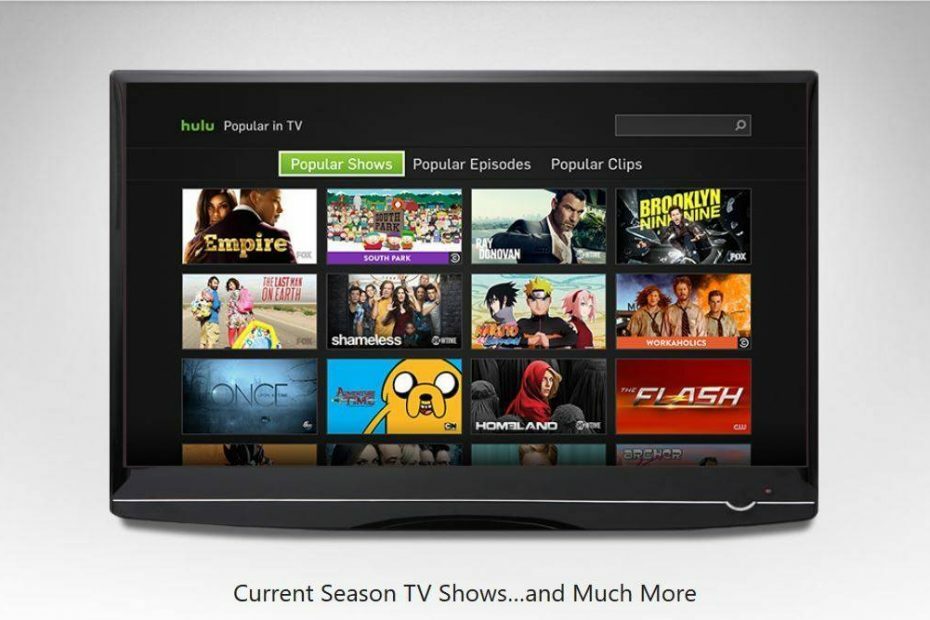

![Hulu funktioniert nicht mit Chrome? [Komplette Korrektur]](/f/5ec0647e43fb004f61e0a1d269eddb2b.jpg?width=300&height=460)